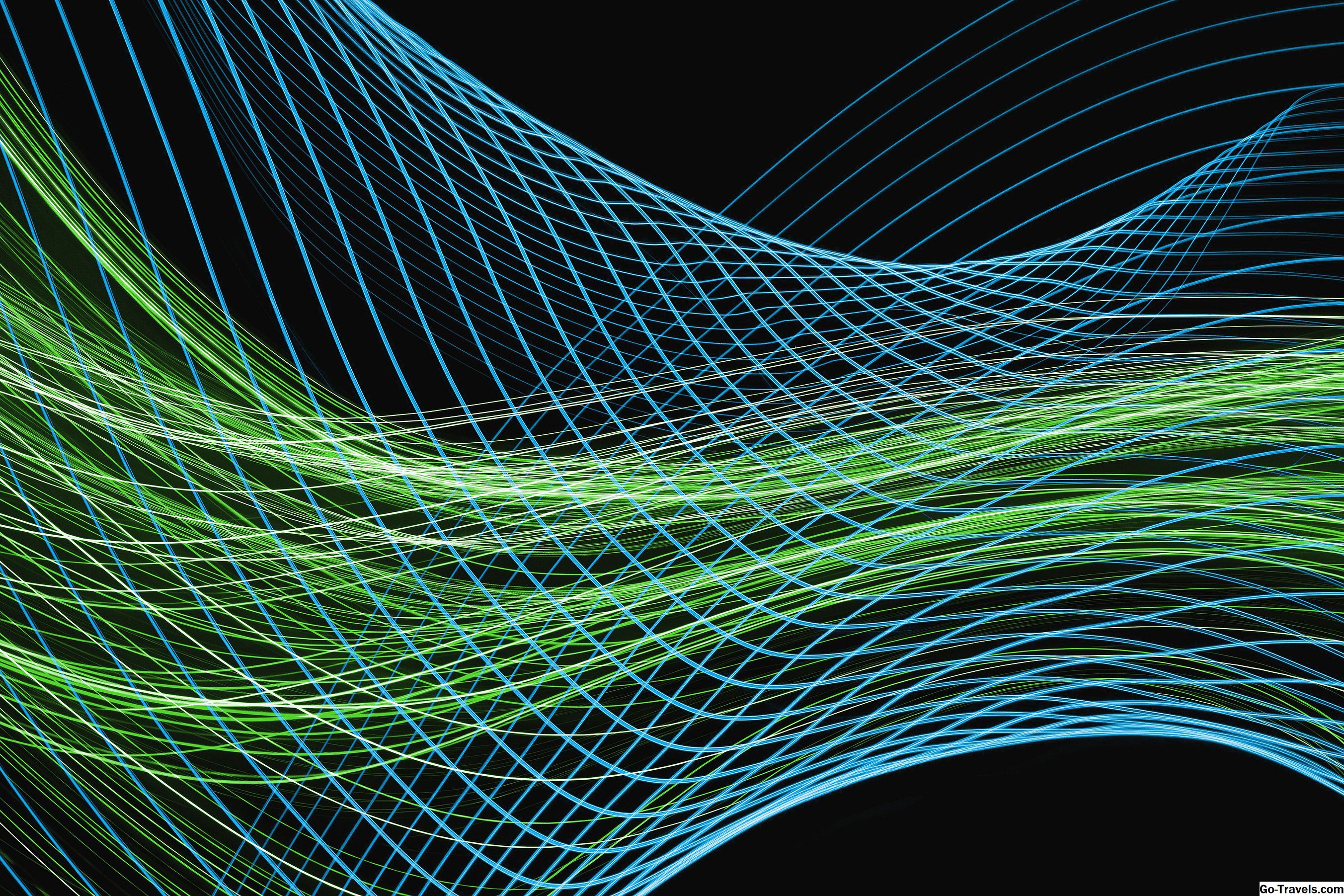Если вы используете iTunes версии 10.3 или ниже, у вас есть возможность сделать резервную копию ваших песен iTunes, записав их на CD или DVD. Однако это средство было удалено Apple для версий выше этого. В этом случае вам придется использовать другой метод для полной резервной копии медиа-библиотеки. Для этого требуется некоторое ручное копирование вне программы iTunes, потому что для этого больше нет интегрированного инструмента. Однако, следуя этому пошаговому руководству, вы сможете мгновенно создать резервную копию своей медиатеки iTunes!
Кроме того, если вы хотите настроить автоматический способ регулярной резервной копии своей библиотеки, вы всегда можете запланировать резервное копирование с помощью встроенного инструмента вашей операционной системы - или даже использовать стороннюю программу для синхронизации ваших медиафайлов во внешнем хранилище решение.
Подготовка вашей медиатеки iTunes для резервного копирования (консолидация)
Это может показаться неожиданностью, но медиафайлы, составляющие вашу медиатеку iTunes, могут не быть в одной папке. Например, если у вас есть несколько папок, содержащих мультимедийные файлы, которые вы хотите добавить в свою медиатеку iTunes, то в iTunes есть возможность сделать это - это полезный инструмент, который поможет вам создать индекс ваших песен в более гибкой путь. Однако, с точки зрения резервного копирования, это может усложнить ситуацию, потому что вам нужно будет обеспечить резервное копирование всех этих папок на жестком диске вашего компьютера, а также в музыкальную папку iTunes.
Чтобы бороться с этим, вы можете использовать функцию консолидации в iTunes для копирования всех ваших медиафайлов в одну папку. Этот процесс не удаляет исходные файлы, находящиеся в других местах, но он гарантирует, что все файлы будут скопированы.
Чтобы объединить библиотеку iTunes в одну папку перед резервным копированием, убедитесь, что iTunes запущен и выполните следующие действия:
- Перейдите в меню конфигурации iTunes.
- За Windows : выберите редактировать в верхней части экрана и выберите предпочтения вариант.
- За макинтош : выберите Itunes и выберите предпочтения вариант в списке.
- Выберите продвинутый и включите опцию: Скопируйте файлы в папку iTunes Media при добавлении в библиотеку если он еще не проверен. Выбрать Хорошо продолжать.
- Чтобы просмотреть экран консолидации, выберите файл меню и выберите Библиотека > Организовать библиотеку.
- Выберите Консолидация файлов и выберите Хорошо для копирования файлов в одну папку.
Копирование консолидированной библиотеки iTunes на внешнее хранилище
Теперь, когда вы убедитесь, что все файлы, составляющие вашу медиатеку iTunes, находятся в одной папке, вы можете скопировать ее на внешнее запоминающее устройство, такое как переносной жесткий диск. Для этого вам нужно будет убедиться, что iTunes не запущен (при необходимости выйдите из программы) и выполните следующие простые шаги.
- Предполагая, что вы не изменили местоположение по умолчанию в основной папке iTunes, используйте один из следующих путей по умолчанию (в зависимости от вашей операционной системы), чтобы перейти к вашей медиатеке iTunes:
- Windows 7 или Vista: Users userprofile Моя музыка
- Windows XP: Documents and Settings userprofile Мои документы Моя музыка
- Mac OS X: / Users / профиль_пользователь / Музыка
- Откройте отдельное окно на рабочем столе для внешнего диска - это позволяет легко скопировать папку iTunes, перетащив ее.
- Для Windows: использовать компьютер значок (Мой компьютер для XP) через Начните кнопка.
- Для Mac используйте искатель боковой панели или рабочего стола.
- Наконец, перетащите папку iTunes с компьютера на внешний диск. Подождите, пока процесс копирования завершится.